Waarom wordt het scherm van mijn Android-telefoon willekeurig ingeschakeld?

Als u hebt gemerkt dat het scherm van uw telefoon wordt ingeschakeld zonder dat u de telefoon aanraakt of wanneer u het opraapt, is dat te danken aan een (enigszins) nieuwe functie in Android genaamd "Ambient Display". Dit is wat het is en hoe het uit te schakelen.
Wat is Ambient Display?
Ambient Display is terug geïntroduceerd in Android 5.x Lollipop, hoewel het een soort aanpassing is van een oude Moto X-functie (toen Google bezit Motorola). Deze functie toont notificatie-informatie op het display van de telefoon of tablet wanneer u deze ophaalt of een melding ontvangt, zonder dat u het display hoeft in te schakelen.
Hoewel deze klinkt als een leuke functie, is hij niet zonder zijn eigen set van ... irritaties. De telefoon kan bewegingen in een zak of tas bijvoorbeeld detecteren als een 'oppakken', wat kan resulteren in onbedoelde tikken op het display en het uitvoeren van taken, zoals bijvoorbeeld zakschijven. Het kan ook storend werken als je aan een bureau werkt en meerdere meldingen per dag ontvangt. Als u bijvoorbeeld een constante stroom e-mail ontvangt, activeert Ambient Display elke keer krijgt u een nieuwe e-mail (of een andere melding), wat ongelooflijk vervelend kan zijn. Gelukkig is uitschakelen van deze functie is snel en pijnloos.
Hoe Ambient-weergave uit te schakelen
Het eerste dat u wilt doen, is naar het Instellingen-menu van uw apparaat springen. De eenvoudigste manier om daar te komen, is door het meldingenpaneel naar beneden te trekken en vervolgens nogmaals naar beneden te trekken om het menu Snelle instellingen te openen. Tik in de rechterbovenhoek op het tandwielpictogram.
scrol omlaag in het menu Instellingen tot u het item 'Weergeven' ziet en tik daar vervolgens op.
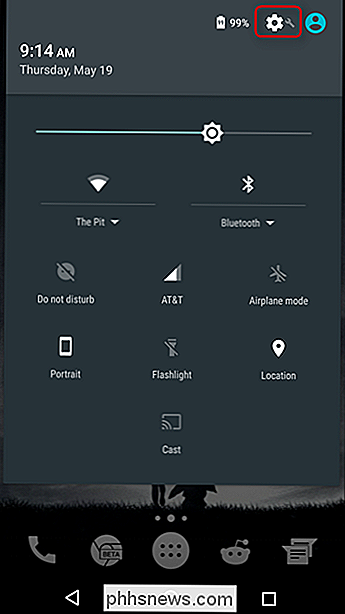
Een klein stukje verderop in dit menu ziet u een schakelen voor 'Ambient Display'. Tik op de schuifregelaar om deze uit te schakelen.
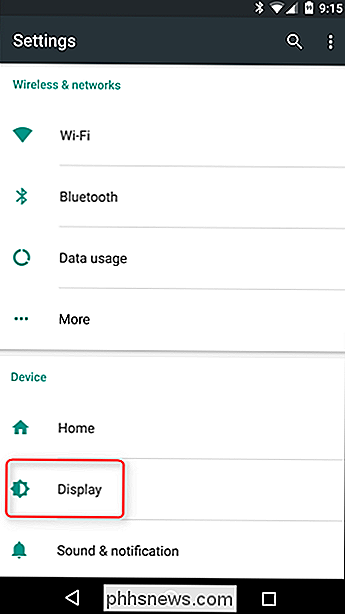
Hiermee wordt het Ambient Display zelf uitgeschakeld, waardoor het scherm niet elke keer dat u meldingen ontvangt, wordt gewist. Maar er is nog een instelling die u waarschijnlijk wilt uitschakelen.
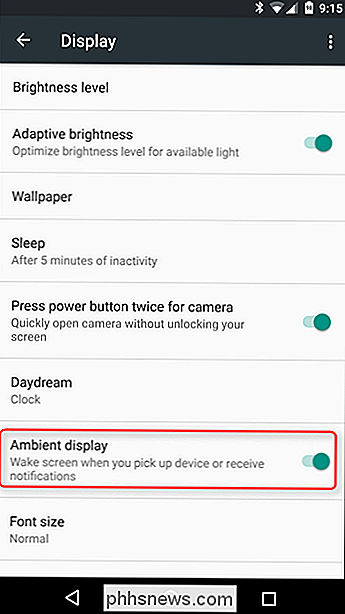
Lift uitschakelen om telefoon te controleren
Met ingang van Android 7.1 scheidde Google de optie die het scherm wekt wanneer u het apparaat oppakt. Het bevindt zich nu in een volledig aparte instellingeninterface en als u Ambient-weergave wilt uitschakelen, wilt u dit waarschijnlijk ook uitschakelen.
Ga door en verwijder de vermelding in het scherm en scrol omlaag naar 'Verplaatst'.
Dit sectie is nieuw in 7.1 en wordt in principe gebruikt voor gebaren. In dit menu scrolt u helemaal naar beneden, waar er twee opties zijn die in de basis Ambient Display gebruiken: Dubbeltikken om telefoon te controleren en op Telefoon om te controleren. Als je je hebt afgevraagd waarom Ambient Display niet stopt met het wakker maken van het scherm, ook al is de optie uitgeschakeld in het bovenstaande menu, dan is dit waarschijnlijk je boosdoener: lift om te controleren of telefoon standaard is ingeschakeld, dus schakel die slechte jongen uit.
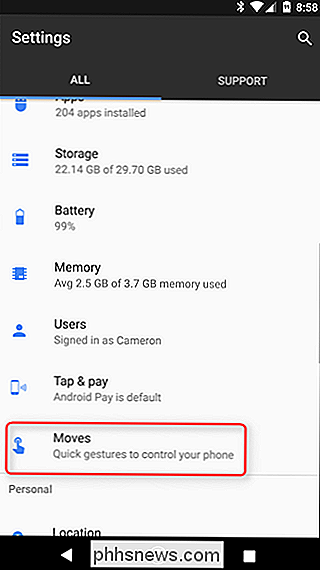
Als u het idee van omgevingsweergave leuk vindt maar er iets meer controle over wilt hebben, raad ik aan de optie Dubbelkraken om te controleren in te schakelen. Dit stelt je in staat om snel meldingen te controleren door een paar keer snel op het scherm te tikken, wat een gebaar is dat specifiek genoeg is om niet per ongeluk het scherm te activeren zoals Lift to Check.
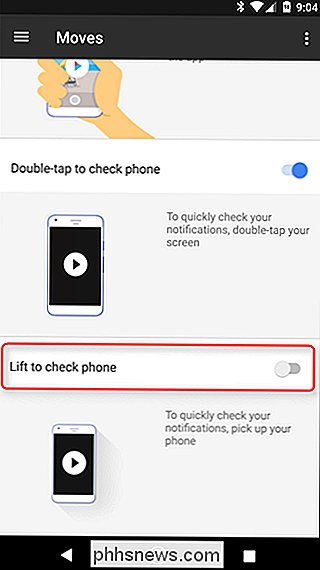
Ambient Display is in theorie een goed idee , maar in de echte wereld ben ik blij dat er een optie is om het uit te schakelen. Of, in het geval van Android 7.1+, meer controle over hoe het werkt.

De Esc-sleutel van uw Mac terughalen door Caps Caps opnieuw te vergrendelen
De touch-balk op Apple's nieuwe MacBook Pro is logisch. De bovenste rij toetsen heeft meer dan een decennium specifieke functies op Macs gedraaid; waarom zouden deze specifieke functies niet veranderen afhankelijk van de toepassing die u gebruikt? Maar er is een sleutel die old-school UNIX-gebruikers - met name Emacs-fans - zullen missen: Escape.

Symbolische koppelingen maken en gebruiken (ook bekend als symlinks) onder Linux
Met Linux kunt u symbolische koppelingen of symlinks maken die verwijzen naar een ander bestand of een andere map op uw computer. De beste manier om dit te doen is met de opdracht ln - hoewel er grafische bestandsbeheerders zijn die ook symbolische koppelingen kunnen maken. Wat zijn symbolische koppelingen?



